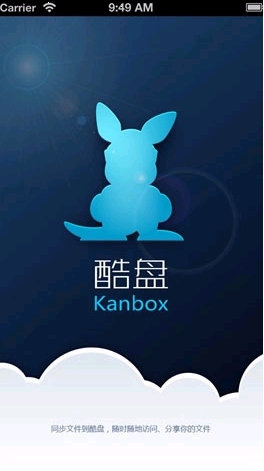


如果你不想让别人看到你电脑中的文件的话,不如建一个加密文件夹吧!很多小伙伴喜欢有自己的隐私空间,那么怎么样操作才会让你的文件夹有密码呢?小编为大家准备了如何在mac电脑中建立加密文件,通过系统的简单操作就可以完成这个任务,下面就和小编一起来看看具体怎么操作吧!
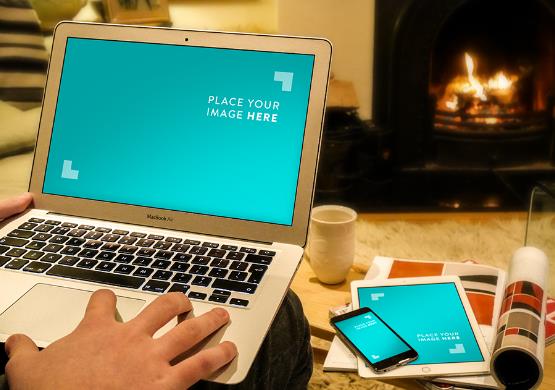
第一步:首先打开磁盘工具。我们可以直接用Spotlight或者在“应用程序-实用工具”里找到它。
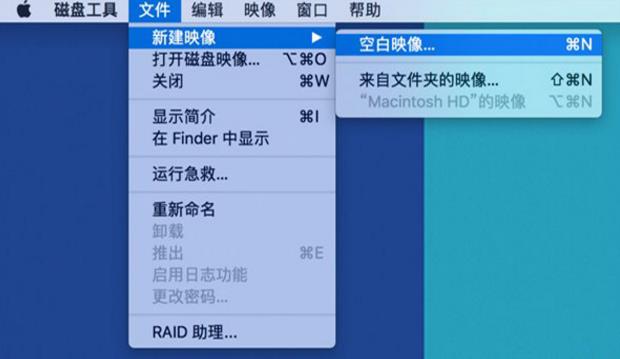
第二步:然后点击左上角菜单栏中的“文件-新建映像-空白映像”。
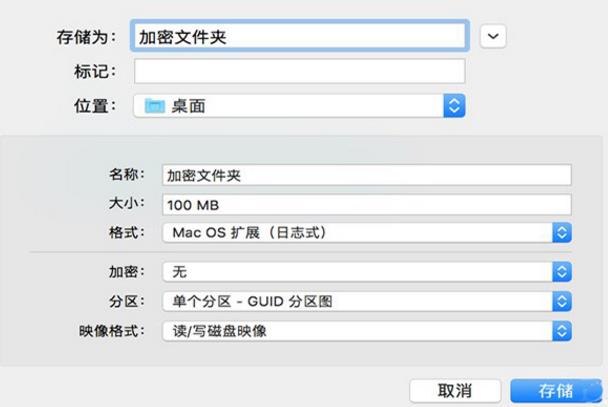
第三步:在弹出的窗口中修改加密文件夹的名称和大小。
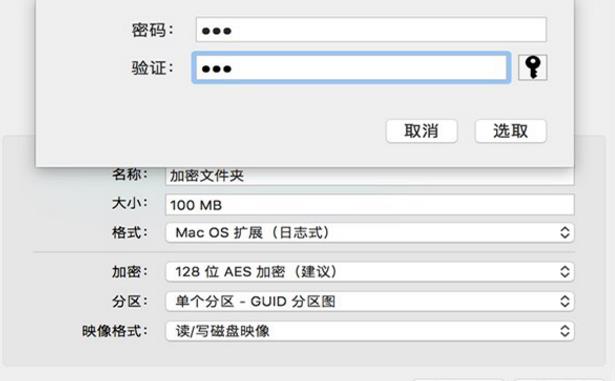
第四步:在“加密”选项里选择128位AES加密,然后我们就会看到一个输入和验证密码的界面。

第五步:输入之后点击“选取”,然后点击“存储”,就会生成一个DMG文件。
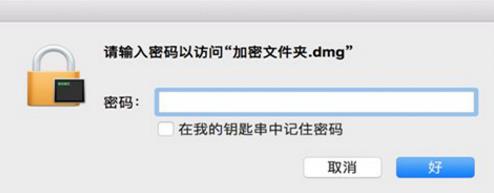
第六步:双击该文件会弹出一个需要输入密码的窗口。
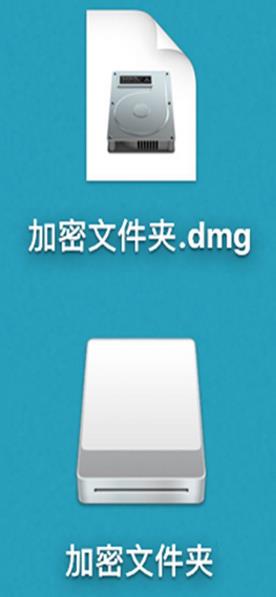
第七步:输入密码打开DMG文件之后,我们将看到系统自动加载的一个文件夹,需要加密的文件放入其中即可。
调整加密文件夹大小的方法:
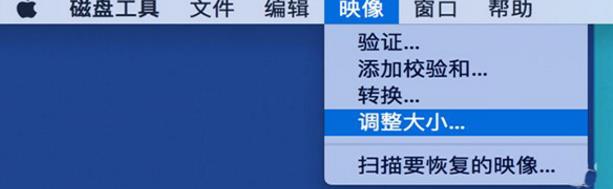
然后选择之前生成的DMG文件,就会看到一个调整文件夹新大小的窗口,输入自己想要的数字之后,点击“调整大小”。
